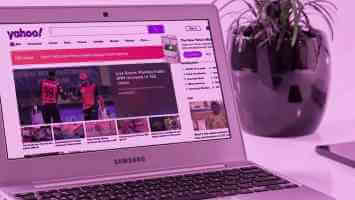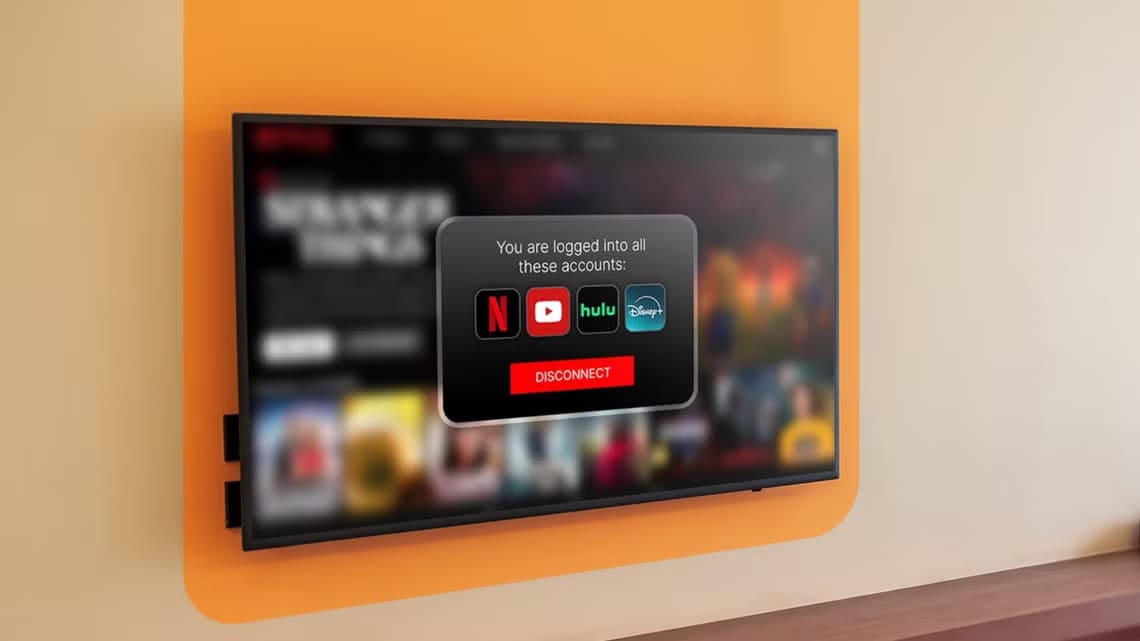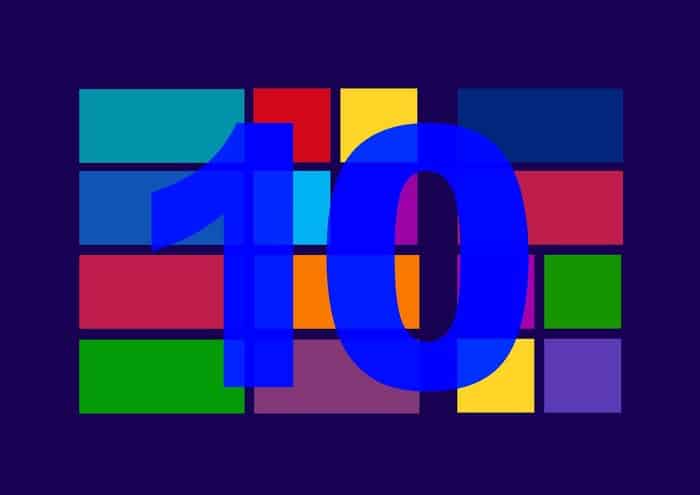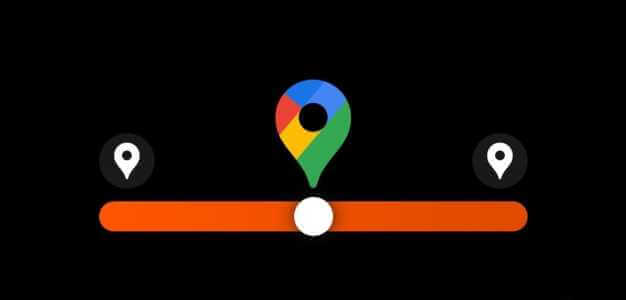YouTube, hoşunuza gidebilecek videolar için önerilerde bulunmak üzere bu videolarla görüntüleme ve etkileşim geçmişinizi ve aramalarınızı kullanır. Peki ya YouTube'un bunu yapmasını istemiyorsanız veya başka birinin YouTube geçmişinizi görmesini istemiyorsanız? Neyse ki, YouTube geçmişini temizleyebilir ve hatta YouTube kaydını duraklatabilirsiniz. Silmek veya silmek istediğiniz girişleri seçin
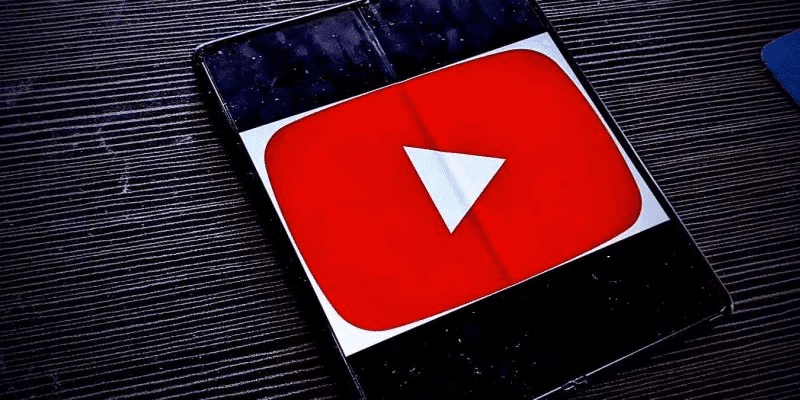
YouTube geçmişini neden temizlemelisiniz?
Bir şey için sırada beklerken erimek üzere olan bir çocuğunuz varsa, akışınızı karıştıran bir dizi Sünger Bob videosu ile bitirmek istemezsiniz. Onlara telefonu vermeden önce, arama geçmişinizi kapatın ve kaydolun, her şey yoluna girecek.
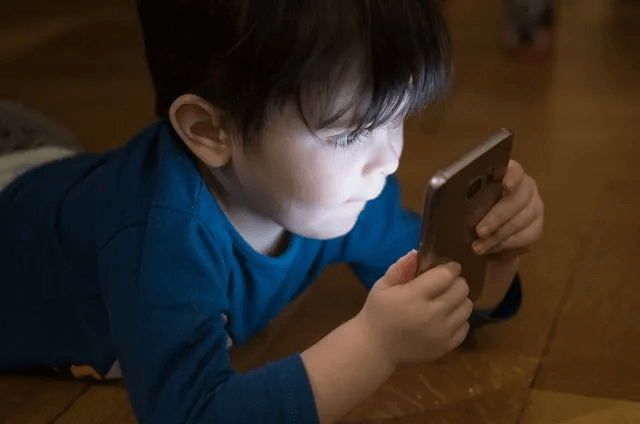
İşletmeniz için bir YouTube hesabınız varsa ve sektörünüzle son derece alakalı önerileri korumak istiyorsanız, önerilerinizi etkileyebilecek videoları ve aramaları tek tek silin.
Belki de Google'ın sizin hakkınızda çok fazla şey öğrenmesini engellemek istiyorsunuz. Birçok insan endişeleniyor Google kimlik bilgilerini alır. Bu sizi rahatsız ediyorsa, bu bilgiyi minimumda tutmak için her seanstan sonra geçmişinizi temizleyebilirsiniz.
Zamanla ilgi alanlarınız değişebilir ve aldığınız öneriler olmasını istediğiniz kadar alakalı olmayabilir. Eski videoları ve aramaları silmek, bu önerileri feed'inizden kaldırabilir.
Masaüstünde YouTube geçmişi nasıl silinir?
YouTube geçmişinizi silmek çok kolaydır. Platform, bireysel arama terimlerini ve izleme geçmişi öğelerini silmenize ve tüm izleme geçmişini veya özel geçmişi temizlemenize olanak tanır. YouTube arama ve izleme geçmişini silmenin tüm yollarına göz atalım.
1. Son aranan öğeyi silin
- YouTube web sayfasındaki arama çubuğunu tıklayın. Bir açılır panelde listelenen son arama terimlerinizi bulacaksınız.
- Düğmesini tıklayın "Kaldırma" Silmek istediğiniz arama öğesinin yanındaki
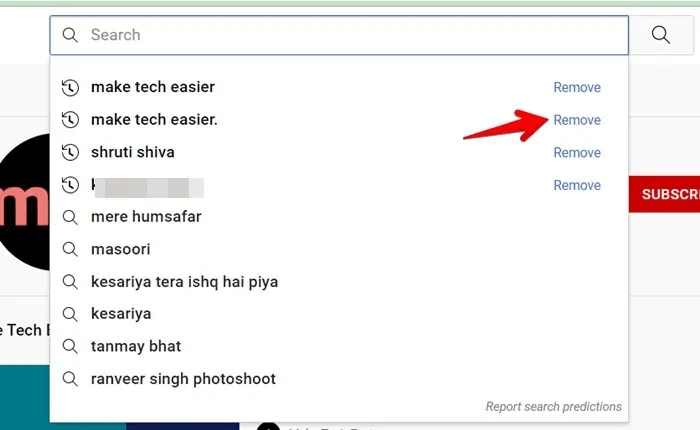
2. YouTube izleme geçmişinizden son videoyu silin
- YouTube'u açın ve sekmeye tıklayın "kayıt" Kenar çubuğundan.
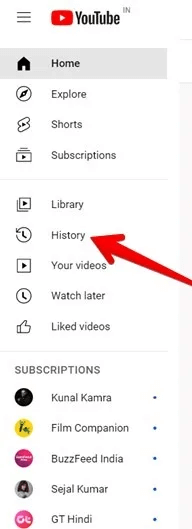
2. simgesini tıklayın “X” Arama geçmişinizden silmek istediğiniz videonun yanındaki
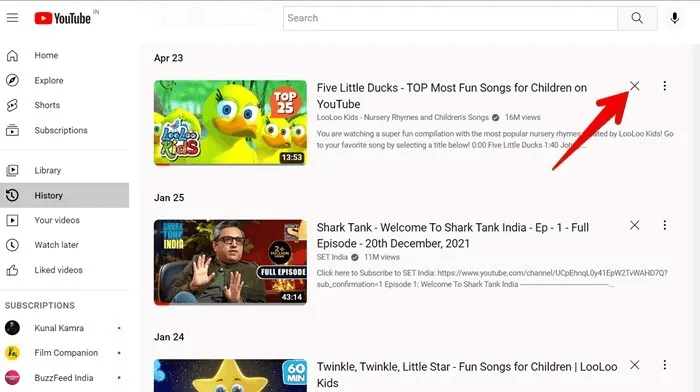
3. Eski veya özelleştirilmiş arama ve izleme geçmişi öğelerini silin
Belirli öğeleri veya belirli bir süre içindeki öğeleri yalnızca YouTube geçmişinizden silmek istiyorsanız, Google'ın YouTube Geçmişi sayfasını kullanın.
- aç YouTube geçmiş sayfası bir tarayıcıda ve Google hesabınızla oturum açın. Hem YouTube izleme hem de arama geçmişinizi göreceksiniz.
- Tıklayın takvim simgesi Veya tarihi belirli bir tarihten daha erken göstermek için Arama simgesi Arama geçmişinizdeki belirli bir öğeyi bulmak için.
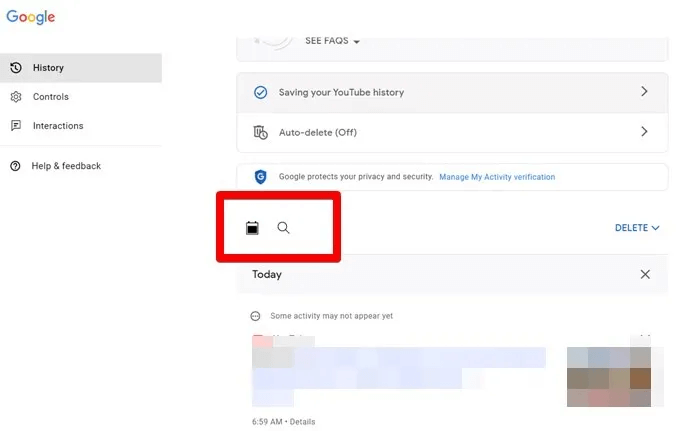
3. İstediğiniz arama geçmişi öğesini bulduğunuzda simgesine tıklayın. “X” Silmek için yanındaki
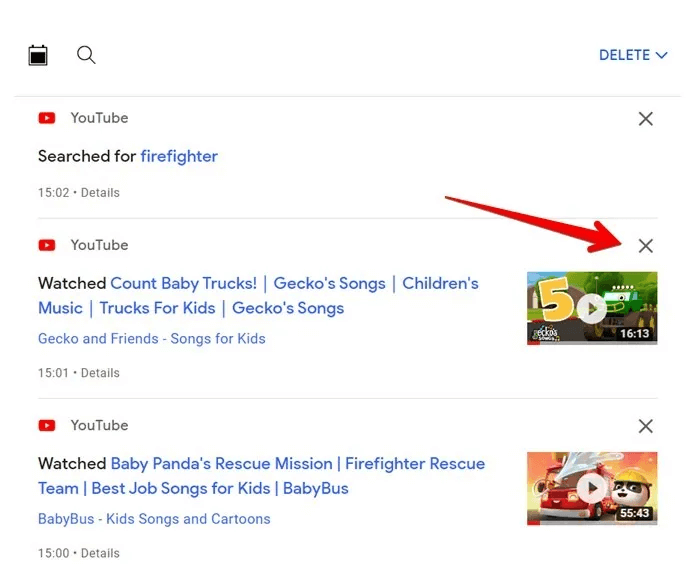
4. Tüm görüntüleme geçmişini silin
- aç YouTube sitesi bir tarayıcıda.
- Sekmesini tıklayın "Arşivler" Çeşitli seçenekler bulmak için kenar çubuğundan.
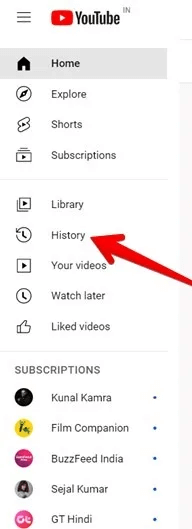
3. Tüm YouTube izleme geçmişinizi silmek için üzerine dokunun. "Tüm görüntüleme geçmişini temizle".
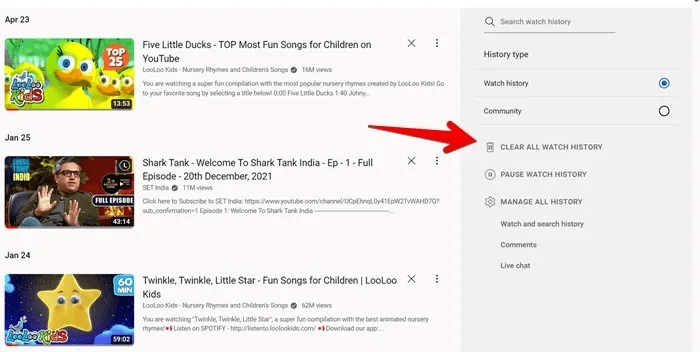
4. Geçmişinizi temizlemek istediğinizi onaylamanızı isteyen bir açılır pencere belirecektir. Ayrıca video önerilerinizi sıfırlayacağını size hatırlatır. Eminseniz tıklayın "İzleme geçmişinizi silin".
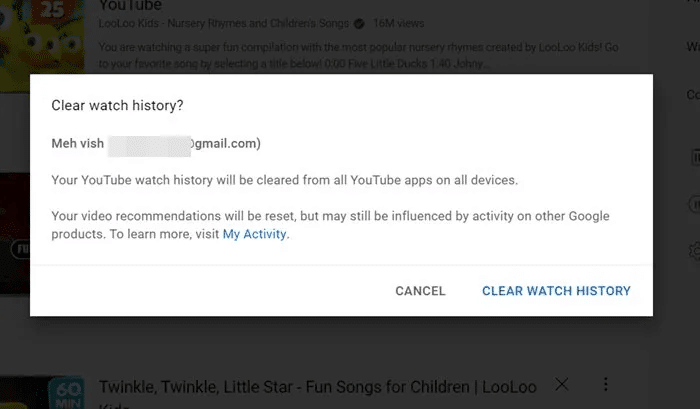
Bunun yerine açın myactivity.google.com/product/youtube Bir tarayıcıda ve geçmişinizi özel bir etki alanından silin: düğmesine tıklayın "silmek" Ve seçin "özel etki alanını sil" أو "Her zaman sil".
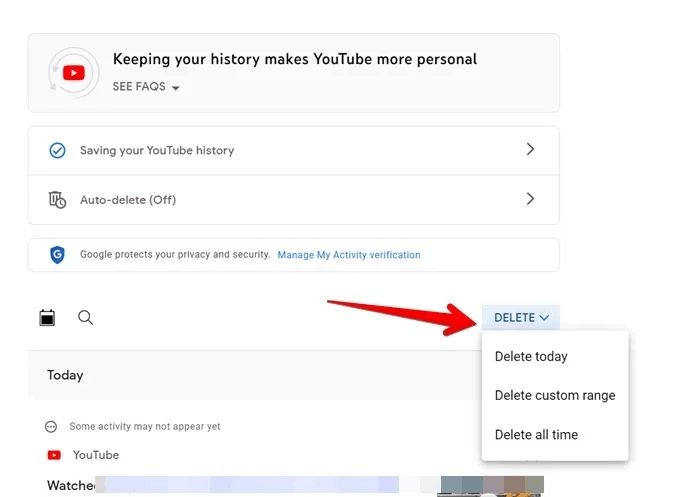
Android ve iPhone'da YouTube geçmişi nasıl silinir?
1. Son bireysel aramaları silin
- aç YouTube uygulaması Bir telefonda Android أو iPhone.
- basın Arama simgesi son aramalarınızı görmek için en üstte
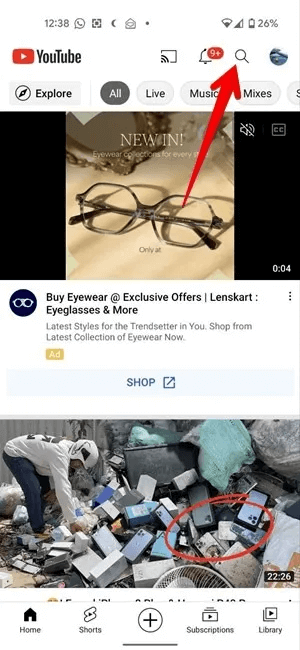
3. Açık Android sistemi , silmek istediğiniz arama öğesine dokunup basılı tutun ve düğmesine basın "Kaldırma" açılır ekranda.
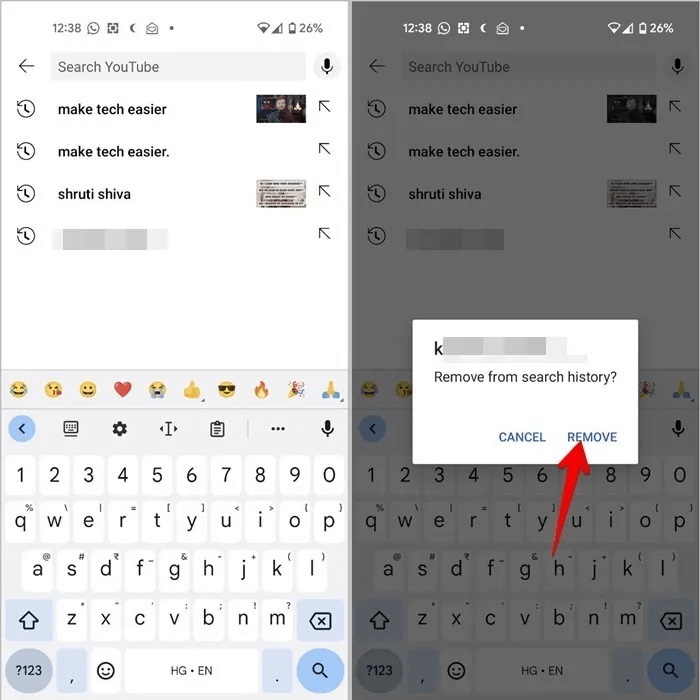
iPhone'da öğeyi sola kaydırın ve düğmesine dokunun "silmek".
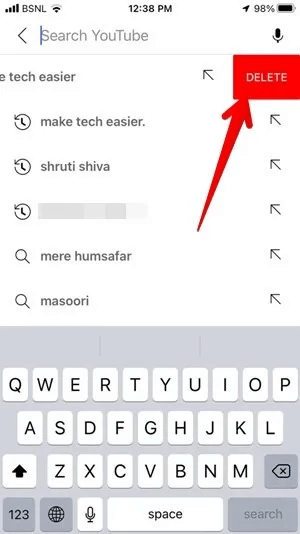
2. Son videoyu izleme geçmişinizden silin
- YouTube uygulamasında sekmeye dokunun "kütüphane" Aşağıda.
- Bir düğmeyi tıklayın "kayıt" (varsa) veya bir bağlantıya tıklayın Hepsini gör son izlediğiniz videoları görüntülemek için geçmiş öğelerinin yanında.
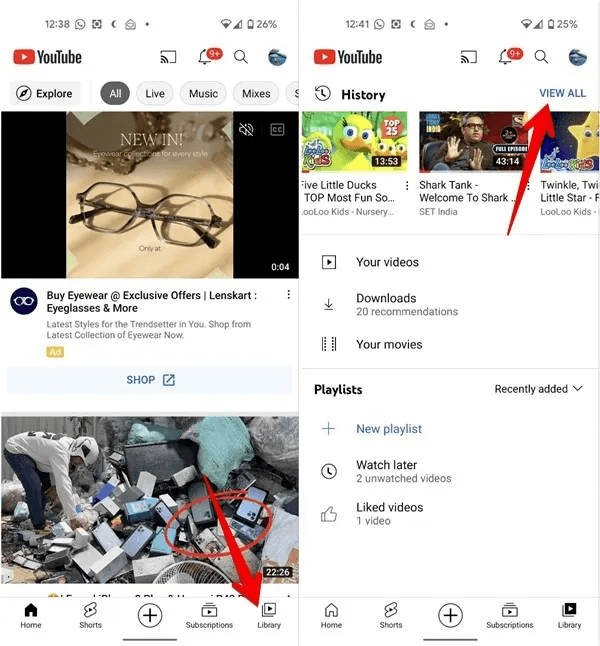
3. YouTube geçmişinden silmek istediğiniz son izlenen videonun yanındaki üç nokta simgesine tıklayın ve ardından öğesini seçin. "İzleme geçmişinden kaldır".
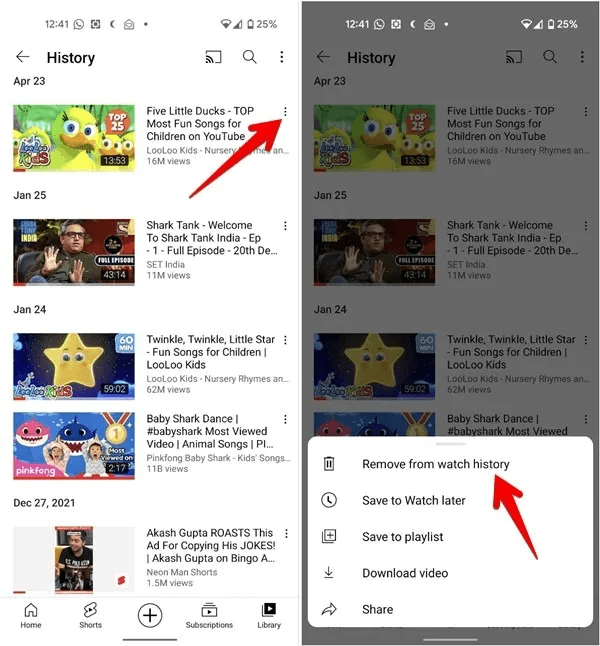
3. Tüm görüntüleme geçmişini silin
- Bir uygulamada YouTube , sağ üst köşedeki avatarınıza tıklayın ve şuraya gidin: "Ayarlar".
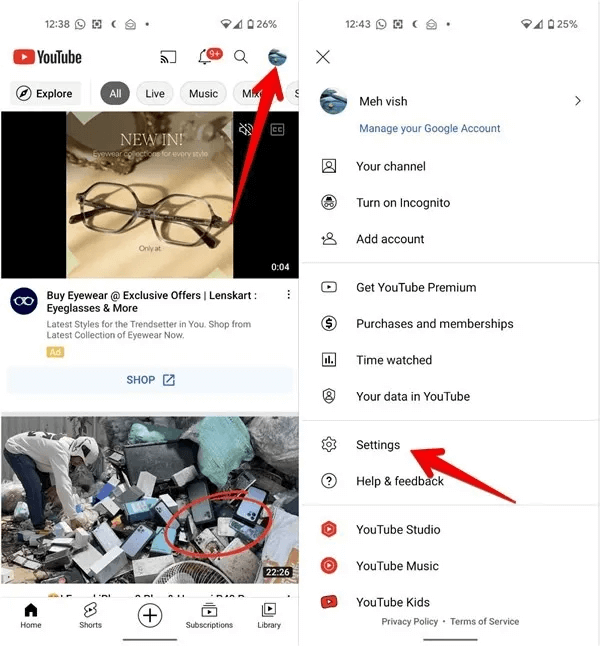
2. Seçin "Kayıt ve Gizlilik".
3. Arama ve izleme geçmişinizi temizlemek için iki ayrı seçenek bulacaksınız. bulun Doğru seçim ve ardından işlemlerinizi onaylayın.
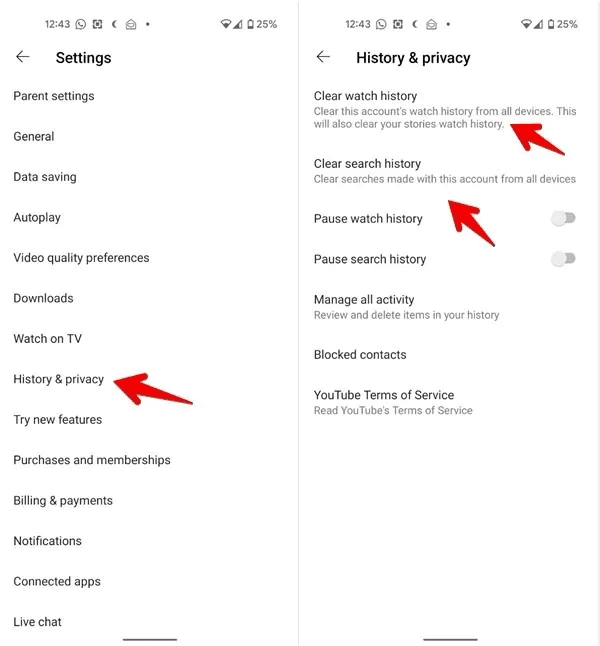
Masaüstünde YouTube geçmişi nasıl duraklatılır?
YouTube'un izleme geçmişinizi takip etmeyi bırakmasını istiyorsanız izleme geçmişinizi duraklatın.
- aç YouTube bir tarayıcıda.
- Sekmesini tıklayın "Arşivler" Kenar çubuğundan.
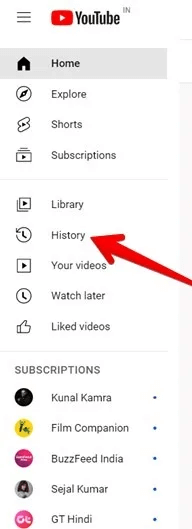
3. düğmesini tıklayın "İzleme geçmişini duraklat" Ekranın sağ tarafında.
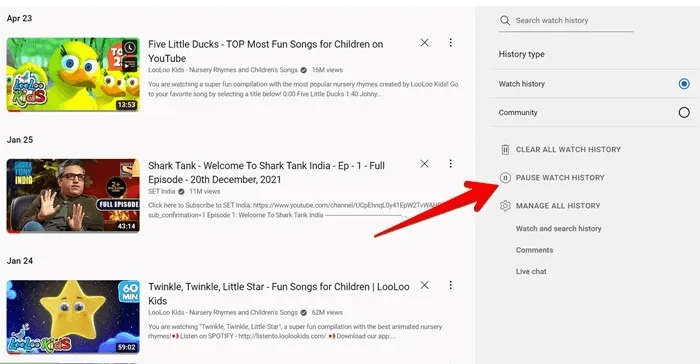
4. Tıklayın "Duraklat" Açılan onay penceresinde.
Android ve iPhone'da YouTube araması veya izleme geçmişi nasıl duraklatılır?
- Simgeye tıklayın Profil resmi YouTube uygulamasının en üstünde ve şuraya gidin: "Ayarlar".
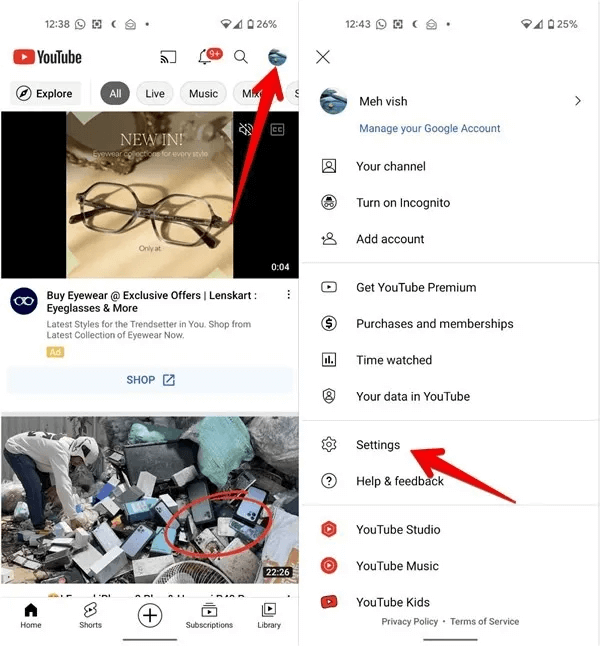
2. Tıklayın "Kayıt ve Gizlilik".
3. yanındaki anahtarı etkinleştirin "İzleme geçmişini duraklat" أو "Arama geçmişini duraklat" , ihtiyacınıza göre.
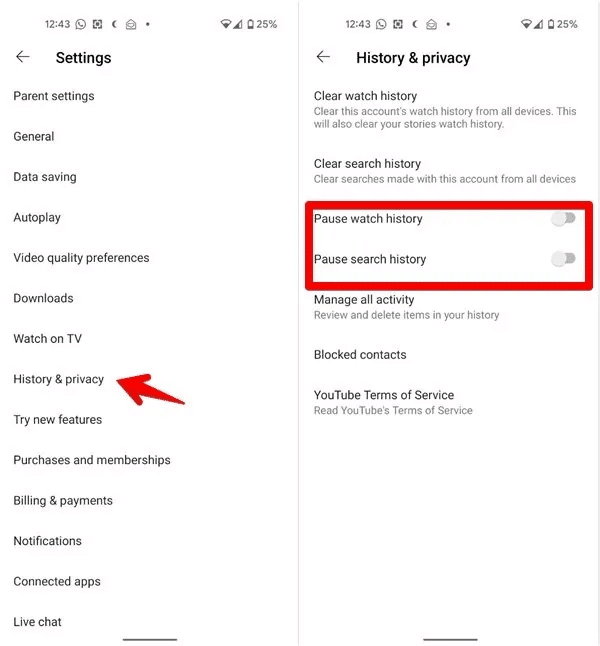
Sık sorulan sorular
S 1. YouTube geçmişini otomatik olarak silebilir misiniz?
Cevap. Evet, belirli bir süre sonra YouTube'un geçmişinizi otomatik olarak silmesine izin verebilirsiniz. git YouTube geçmiş sayfası Google'da ve tıklayın "otomatik silme". YouTube geçmişini otomatik olarak silmek için gereken zaman dilimini seçin.
S2.Bir cihazda arama geçmişini silmek, diğer cihazlarda da silinir mi?
Cevap. Evet, bir cihazdan arama geçmişini silmek, hesabınızda oturum açmış olmanız koşuluyla tüm cihazlardan kaldıracaktır.
S 3. Belirli YouTube kanalları için öneriler almayı nasıl durdurabilirim?
Cevap. Beğenmediğiniz YouTube kanallarını engelleyin ve yayınınızda görünmelerini engelleyin.